ブログを書いていて文字の色・大きさ・太文字に変えたり、画像をアップロードするのに手間がかかりすぎてイライラする。
ブログ初心者で、管理画面に打ち込んで1年ほど書いていました。
そんな中で知ったのが、この『Windows Live Writer』です。
しかも無料なので、今ではブログの執筆に間違いなく1番欠かせないツールです。これがなければ、書けないくらいすさまじく便利なソフトです。
初めて使ったときはうお~!すげ~!って叫んだくらいです^^;それくらい。
ちなみに、このマックではMarsEdit(有料)とPixelPumper(無料)が有名です。
Windows Live Writerではどんなことができるのか?

- 記事の作成と投稿(文字の装飾、リンクの貼り付け、箇条書き、引用など)
- 画像をドラッグだけで簡単投稿
- しかも、サイズ変更、回転、トリミング、簡単な加工
- 表やYoutubeなどの動画の挿入
- アフィリエイトリンクの簡単挿入
- 数多くのブログを全部管理してくれる
- 他にも便利なプラグインで自分の使いやすいように機能拡張できる
簡単に言えば、ブログの記事を楽チンにしてくれるソフトなんですが、それだけではなくてWordPressやMovableTypeから、FC2・はてなブログ・seesaa・ライブドアなどの無料ブログを全部ソフト内で管理できて、管理画面にログインしなくてもクリックひとつでアップしてくれるという優れもの。
FC2とseesaaを合わせて6つほどブログを書いていたので、そのたびにログインしていました。ログアウト⇒ログインの手間がなくなったのが1番スゴイ!
基本的に皆さんが良く見るサイトの主要な部分はほとんどワンタッチでできます。
もちろん、この文章もこれで書いています。
このように大きくしたり、太文字で強調したり、色を変えたり、下腺を引いたり、斜体にしたり、文字の背景カラーを変えたり、訂正したりというのもワンタッチでできます!
さあ、実際に使ってみましょう!
Windows Live Writer目次
- インストールとWordPress、FC2・はてな等の無料ブログの設定と注意点
- 記事が関単に書ける!画像のアップロード・加工や切り取りが簡単でおススメ!
- 見出しタグ、パーマリンク、予約投稿を設定する
- URLをコピペするだけで、タイトル付きのハイパーリンク・サムネイル画像で表示してくれる2つのプラグインが便利![タイトル貼り付け/Web Thumbnail]
- コピペでクリックしたURLを別タブで開く方法
- Youtubeなどのいろんな動画をコピー&ペーストで簡単に貼りつける
- 簡単にタイトル付きのハイパーリンク&サムネイル画像で表示させるプラグイン
- エクセルの表をHTMLテーブルタグに変換して超簡単にブログに載せる方法
- テンプレート(テーマ)が崩れるの対処方法
Coming soon…随時更新


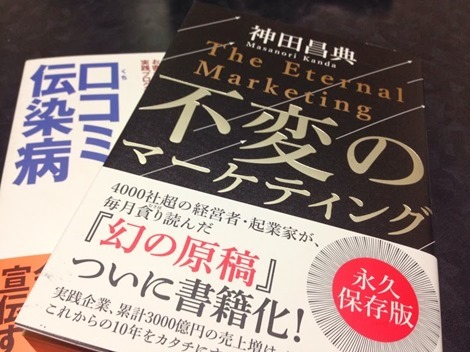
コメント